July 5
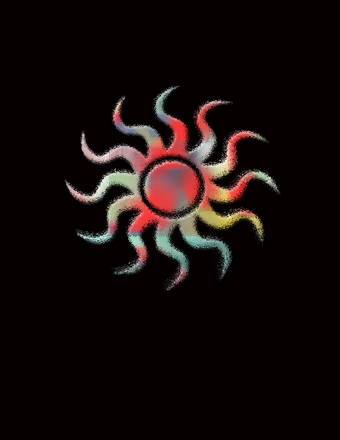
"Astratta" può essere usato per descrivere tanti tipi di immagini che li rende è un ampio campo aperto alla creatività. È possibile rendere le immagini astratte in Adobe Photoshop, sia sulla base di una foto digitale o da zero. È possibile ottenere alcune immagini insolite in entrambi i casi. Dal momento che molte persone usano Photoshop solo come un pacchetto software di fotoritocco, può essere una buona idea per sperimentare per trovare alcune applicazioni creative per i suoi strumenti meno diffuse.
1 Creare un nuovo file (cliccare su "File" e poi "Nuovo") di tipo standard da 8,5 x 11 pollici (tipo 8.5 nella casella Larghezza e 11 nella casella di altezza, quindi digitare 300 nella casella Risoluzione). Cambiare il colore di primo piano (clicca sulla casella del colore nella parte inferiore della barra degli strumenti laterale) al nero.
2 Selezionare una forma personalizzata (cliccare e tenere premuto lo strumento "Shape" per ottenere "forma personalizzata") dalla parte superiore barra degli strumenti, come ad esempio una spirale o qualche altra forma. Disegnare la forma nel centro del file di nero. Se non ti piace, Annulla (fare clic su "Modifica" e poi "Annulla" o utilizzare Comando-Z [Mac] o Control-Z [Windows]). Ci sono molte forme personalizzate disponibili. È anche possibile disegnare a mano libera disegni in Photoshop utilizzando gli strumenti pennello o matita (clic e tenere premuta l'icona "Strumento Pennello" nella barra degli strumenti laterale per gli strumenti di disegno o una matita).
3 Selezionare uno stile per la forma (cliccare "Finestra", quindi "stili") dalla palette Stili. Utilizzare Rose impressioni. È possibile modificare lo stile di stili di livello (cliccare "Layer" e poi "stile livello"). Dal momento che questo particolare stile è una varietà di rose, è possibile modificarlo dalle dimensioni e dalla casualità delle rose. Si può anche fare molte altre cose con stili di livello, tra cui l'aggiunta di un Ombra esterna o un bagliore esterno o di un'ombra interna. Si può usare per aggiungere sfumature, troppo, o un ictus colorato al di fuori del proprio abstract.
4 Salvare l'immagine (cliccare su "File" e poi "Salva") come un file .psd a mantenere i livelli. Quindi Appiattire (cliccare "Layer" e poi "Appiattire") il file e Salva con nome (cliccare su "File" e poi "Salva con nome") un file TIFF. Il file .psd vi permetterà di tornare a quello originale se è necessario. Il file TIFF appiattito vi permetterà di effettuare ulteriori modifiche.
5 Utilizzare il file TIFF per alterare l'immagine. Utilizzare la Galleria filtri (cliccare su "Filtro", quindi "Filter Gallery") per provare diversi effetti per la astratto. Ad esempio, è possibile trasformarlo in gesso (cliccare "Galleria filtri", poi "Sketch", quindi "gesso") o dargli un oceano Ripple (cliccare su "Filter Galleria" poi "Distort" poi "Ocean Ripple") o ritaglio (click "Filter Galleria" poi "artistico", allora "ritaglio") per un altro effetto.
6 Utilizzare effetti tridimensionali sulla vostra immagine. Se si dispone di una versione più recente di Photoshop Extended, si può prendere qualsiasi immagine e aggiungerlo a una forma di 3-D, come ad esempio una piramide o una ciambella o un Spherical Panorama (clicca "3D", quindi "Nuova forma da livello" e scegliere una forma). Ci sono molti altri strumenti che è possibile utilizzare per creare o modificare la vostra immagine astratta pure.
